如何在视频软件里,修改视频MTV-导入歌词呢?
1、打开“xx视频剪辑”软件
【注意事项:“打开”方法:a.双击电脑桌面快捷键;b.程序-搜索(xx视频剪辑)--双击打开;】
如下图:

2、打开“xx视频剪辑”软件之后,需要在软件主页面进行以下步骤即可:
第一步:新建
【注意事项:“新建”即在视频剪辑软件主页面新建视频文档,给新建视频命名及注明制作者、视频大小等信息;】
如下图:

3、打开“xx视频剪辑”软件之后,需要在软件主页面进行以下步骤即可:
第二步:确定
【注意事项:“确定”按钮即新建窗口的右下角;】
如下图:

4、打开“xx视频剪辑”软件之后,需要在软件主页面进行以下步骤即可:
第三步:添加视频
【注意事项:“添加视频”即“视频剪辑”软件视频模块下左列,鼠标左键单击即可;】
如下图:

5、打开“xx视频剪辑”软件之后,需要在软件主页面进行以下步骤即可:
第四步:文件名(N)
【注意事项:“文件名(N)”即所需要添加的视频的名称;】
如下图:

6、打开“xx视频剪辑”软件之后,需要在软件主页面进行以下步骤即可:
第五步:打开(O)
【注意事项:“打开(O)”按钮位于新窗口“请选择视频”的右下角;】
如下图:

7、打开“xx视频剪辑”软件之后,需要在软件主页面进行以下步骤即可:
第六步:确定
【注意事项:“确定”按钮即窗口“预览/截取”左下方,鼠标左键单击即可;】
如下图:

8、打开“xx视频剪辑”软件之后,需要在软件主页面进行以下步骤即可:
第七步:MTV
【注意事项:“MTV”即“视频剪辑”软件菜单栏第七项;】
如下图:

9、打开“xx视频剪辑”软件之后,需要在软件主页面进行以下步骤即可:
第八步:导入LRC歌词
【注意事项:“导入LRC歌词”按钮即位于“MTV”模块下的左列位置;】
如下图:

10、打开“xx视频剪辑”软件之后,需要在软件主页面进行以下步骤即可:
第九步:导入渠道选择
【注意事项:“导入渠道选择”即包含a.导入LRC歌词文件;b.下载LRC歌词文件………等等;此处以“导入LRC歌词文件”为例;】
如下图:

11、打开“xx视频剪辑”软件之后,需要在软件主页面进行以下步骤即可:
第十步:文件名(N)
【注意事项:“文件名(N)”即所需要添加的视频的名称;】
如下图:
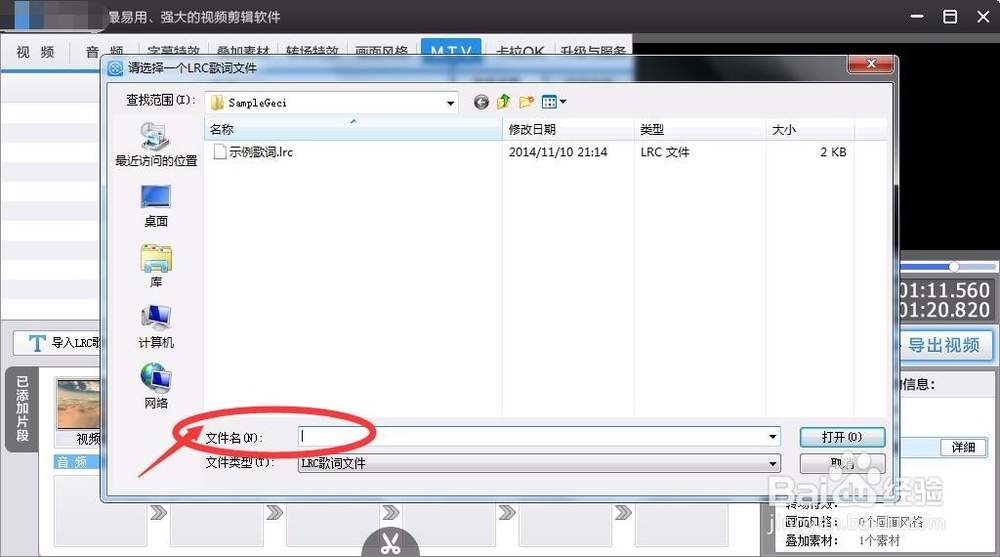
12、打开“xx视频剪辑”软件之后,需要在软件主页面进行以下步骤即可:
第十一步:打开(O)
【注意事项:“打开(O)”按钮位于新窗口“请选择一个LRC歌词文件”的右下角;】
如下图:

13、打开“xx视频剪辑”软件之后,需要在软件主页面进行以下步骤即可:
第十二步:直接应用
【注意事项:“直接应用”即导入歌词之后,显示之前可以对导入的歌词进行二次加工修改调整字体格式等;】
如下图:

14、打开“xx视频剪辑”软件之后,需要在软件主页面进行以下步骤即可:
第十三步:确认修改
【注意事项:“确认修改”即位于新窗口“MTV-字体设置”正下方;】
如下图:
